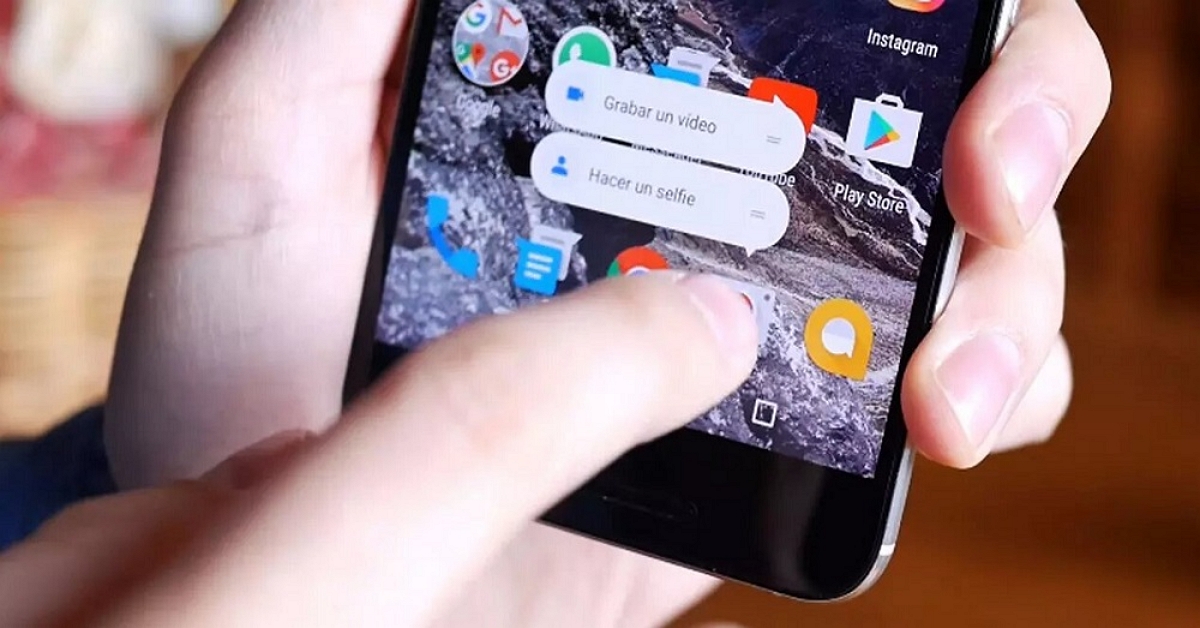
あなた お気に入りのアプリをすぐに使用する 携帯電話のホーム画面に Android ショートカットを作成します。 数回タップするだけで、アプリを開いたり、懐中電灯をアクティブにしたり、特定の目的地に移動したりすることができます。 カスタムショートカットの設定は驚くほど簡単です。
このチュートリアルでは、 あらゆる機能をすぐに使えるように作成する方法を学びます、デバイス上のアクティビティまたはアプリ。 Android ツールのこの便利なスキルを活用すると、モバイル エクスペリエンスがより効率的でパーソナライズされたものになります。 何を待っていますか? 今すぐ Android ショートカットを作成してみましょう!
Androidのショートカットとは何ですか?

それはです ホーム画面に表示されるアイコン または、タッチすることで特定の機能にすばやくアクセスできるアプリドロワー。 この機能を利用すると、完全なアプリを起動して直接開くことができます。 またはアプリケーション内の特定のアクティビティ (チャットなど)。
また、 統合されたアクションを実行できます 懐中電灯をオンにする、Google アシスタントを起動する、機内モードをオンにするなど。 Android ショートカットは、他の多くの種類のコンテンツやアクションを起動するように構成できます。
Androidのショートカット アクションを実行する簡単な方法です そうしないと、アプリを開いてメニューや画面を移動する必要があります。 ウィジェットを使用して、好みに合わせて注文したり構成したりすることもできます。
Androidのショートカットを作成するにはどうすればよいですか?
Android 7 Nougat のショートカット機能は、時間の経過とともに人気が高まっています。 初めに、 システムオプション用に設計されました, しかしすぐに、その利点を利用するためにサードパーティのアプリケーションが加わりました。
スマートフォンが重要なら バージョン7以降の場合、この機能を使用できます。 さらに、このバージョンのシステム上で実行されているカスタマイズ レイヤーにも、このオーバーライドが含まれます。
アプリケーションがこのツールを提供しない唯一の理由は、アプリケーションが Google の指示に従って調整されていない場合です。 ただし、ほとんどの Google Play にある人気のアプリにはすでにこの機能が搭載されています。 モバイル上でいくつかのアクションを実行するための Android ショートカットを作成する方法は次のとおりです。
アプリとツール
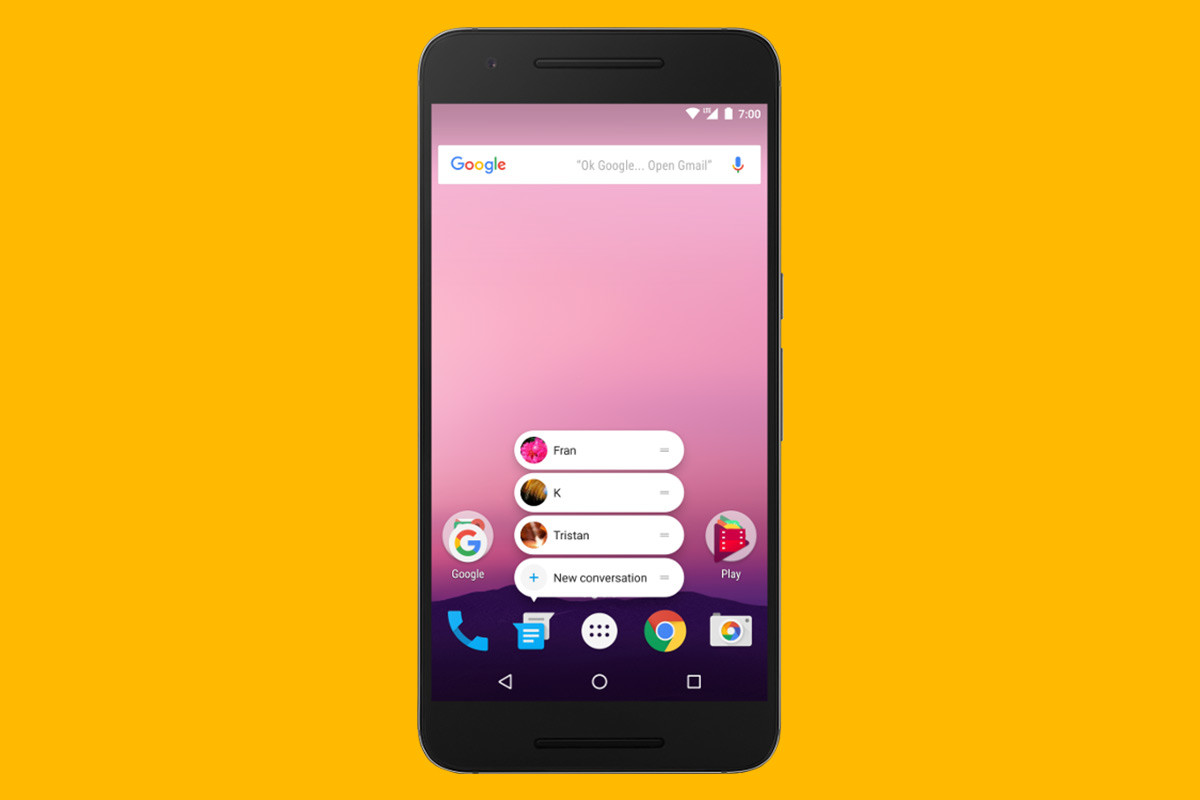
新しいショートカットを作成したい場合は、ホーム画面から行うことができます。 を使用するかどうかに関係なく、 ランチャー ネイティブまたはサードパーティ。 オプションは異なる場合がありますが、プロセスはすべてのアプリケーションで同様です。 ショートカットを作成するアプリケーションを選択し、次の手順に従ってショートカットを生成する必要があります。
- アプリアイコンを長押しします 数秒間。
- 希望のオプションを選択してください ドロップダウンメニューで。
- ショートカットをドラッグします ホーム画面の空きスペースに移動します。
ウェブページ
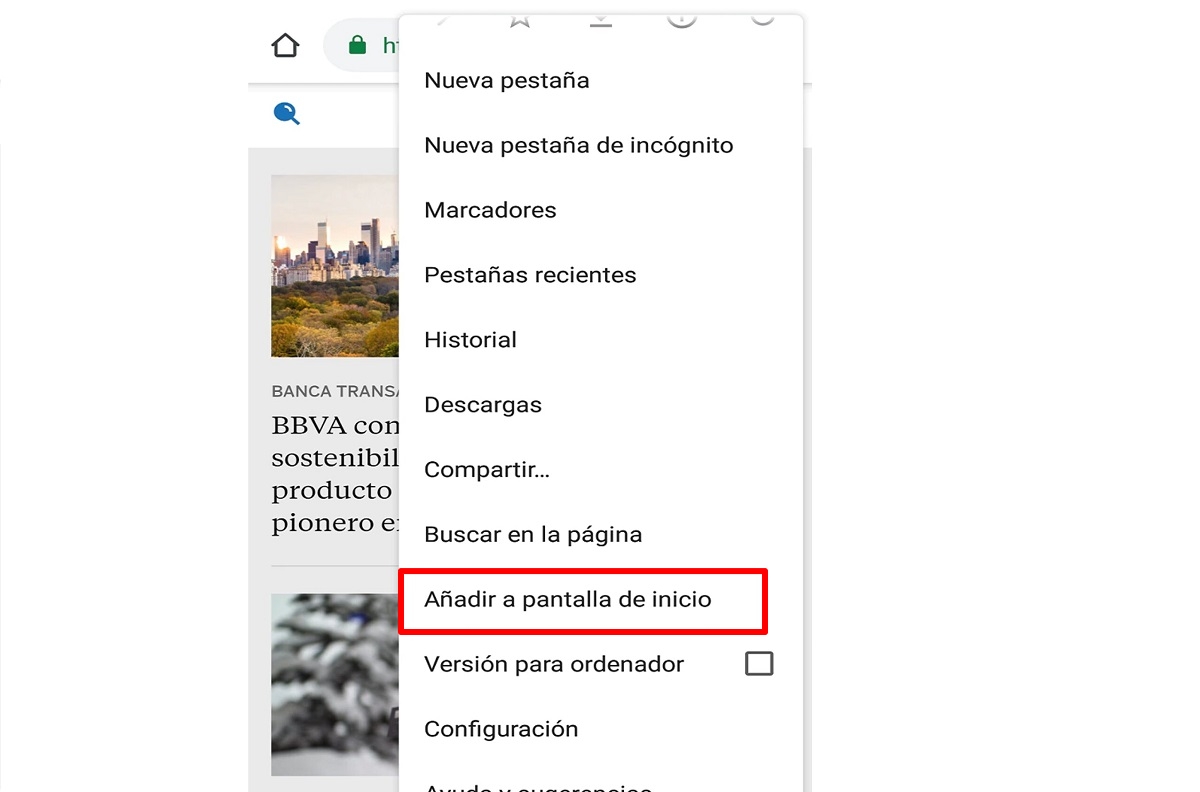
興味のある Web ページのショートカットを作成することもできます。これは非常に簡単です。 これにより、 いつでも相談できるように手元に置いてください 必要なときにいつでも。 Android にデフォルトで搭載されている Google Chrome ブラウザのおかげで、次の簡単な手順でこのショートカットを作成できます。
- ウェブサイトにアクセスする ブラウザから希望の
- クリック 右上隅の XNUMX つの点.
- オプションを選択 «ホーム画面に追加します»または«アプリケーションをインストールする«、ウェブによっては。
- 権限を付与する ショートカットをインストールするために必要です。
- ブラウザを終了し、 ショートカットが機能することを確認する
Contactos
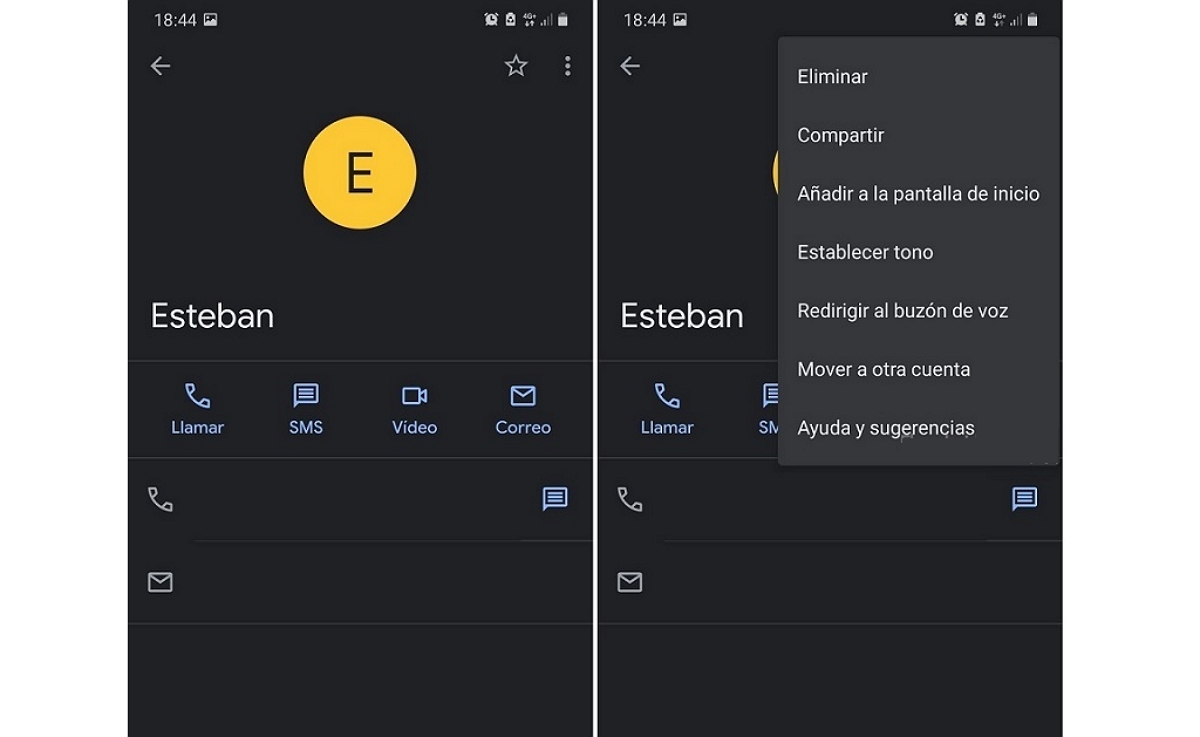
この機能のおかげで ワンクリックでよく使う連絡先を入手できます。 この場合、多くの Android スマートフォンにインストールされている Google コンタクト アプリケーション、またはサードパーティ アプリを使用できます。 従うべき手順は次のとおりです。
- アプリを開く Contactos.
- 連絡先を探す ショートカットを作成したい場所へ。
- プロフィール内に入ると、 右上隅にある XNUMX つの点をタッチします.
- オプションを選択 «ホーム画面に追加します"
- アクションを確認します そしてアプリケーションを終了します。
Androidのショートカットを作成するアプリ
また、アプリを利用して、アプリケーション、ツール、連絡先、お気に入りの Web ページ、その他のシステム アクションへのショートカットを作成することもできます。 この時点で、 この機能を提供するアプリケーションが Play ストアでダウンロードできます。。 以下に最高のものをいくつかチェックしてください。
ショートカットメーカー
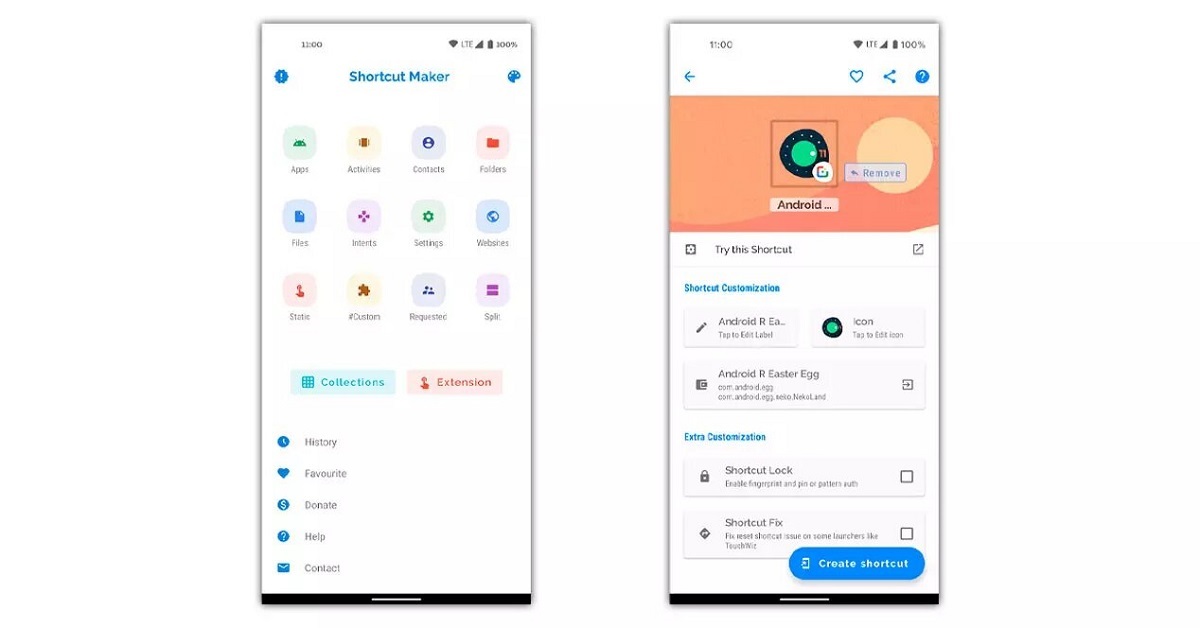
これは、ネイティブ Android アプリとみなされるほど完成度の高いアプリです。 アプリを開くと、 ショートカットとして作成するオプションの長いリストにアクセスします。 このアプリケーションは、電話機のメモリ内の特定のファイルや特定のシステム サービスへのショートカットの作成など、複数の可能性を統合します。 このアプリでショートカットを作成するには、次の手順に従うだけです。
- アプリを開く Android デバイスのショートカット メーカー。
- ショートカットの種類を選択してください 作成したいもの: アプリ、アクティビティ、システム アクション、Web アドレス、位置マーカーなど。
- 名前を割り当てる そしてアイコン ショートカットに。
- 目的の機能にリンクさせます。
- ホーム画面にショートカットを配置します または必要なフォルダーを選択します。 ドラッグアンドドロップして好きな場所に配置できます。
- あなたの新しい カスタムショートカットが表示されるはずです 選択した場所にあります。 いつでもタップして、リンクされた機能をすぐに起動できます。
rk.android.app.shortcutmaker
背の低い人
このアプリで 内部メモリ内の要素への直接リンクを生成することのみが可能です モバイル上のドキュメント、画像、ビデオなど。 他の同様のアプリケーションと比較して、処理はまったく複雑ではありません。 これを使用するには、インストール後に次の簡単な手順に従う必要があります。
- アプリを開く 携帯電話でショートティー。
- ファイルまたはドキュメントを選択します ショートカットを作成したい場所への
- 選択したファイルを長押しします オプションを含むポップアップが表示されるまで。
- オプションを選択します«ショートカットを作成する"
- アクションを確認して完了、アプリケーションを終了し、ショートカットが機能することを確認できます。
cz.mroczis.shorty